如何循环播放视频以使您的内容重复播放
你想学习一个巧妙的技巧吗?您可以反复播放视频,就像重复播放最喜欢的歌曲一样。这称为循环。它使您的视频永不停歇地循环播放。这是一个很酷的技巧,可以连续循环地让您最喜欢的时刻栩栩如生。有多种方法可以实现此目的,本文将指导您逐步完成该过程。让我们探讨一下如何 循环视频 直截了当!

页面内容
第 1 部分:适用于 Windows 和 Mac 的最佳视频编辑器
如果您想将您的视频转变成令人惊叹的内容, Vidmore视频转换 是为了让这一切发生。如果您的视频格式不同也没关系; Vidmore Video Converter 知道如何处理它们。您不必担心您的视频不适合。您可以剪掉不需要的部分,将不同的剪辑粘在一起,甚至可以制作很酷的效果。此外,您还可以修改声音、添加音乐,并使声音听起来像您想要的那样。完成编辑后,您的视频看起来仍然清晰宜人。 Vidmore Video Converter 可帮助您毫无压力地编辑视频,使它们看起来和听起来都很棒,而且易于使用。
步骤1。 访问Vidmore Video Converter的官方网站下载该程序。下载后,继续在计算机上安装该程序。
第2步。 打开程序,前往 MV 选项卡,然后点击 新增档案 按钮上传您想要编辑的视频。
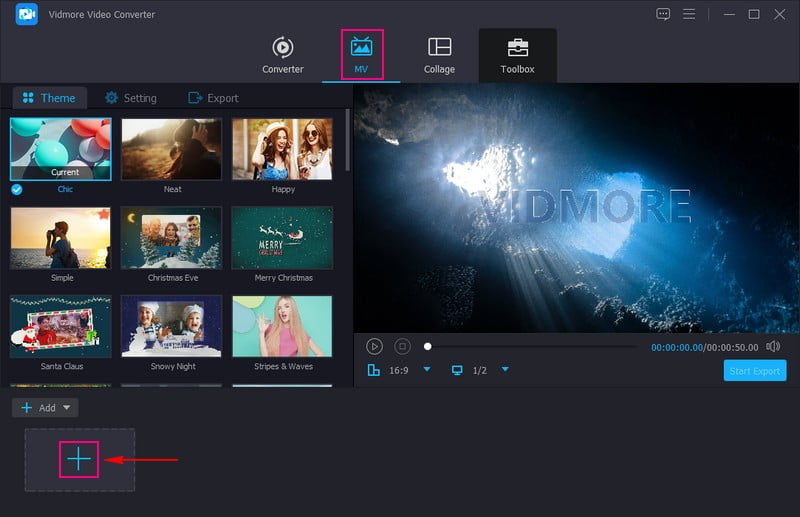
第三步 点击 编辑 按钮引导您进入程序的编辑功能。 关于旋转和裁剪,您可以纠正视频方向并删除不需要的帧。 关于效果和滤镜,您可以修改基本效果并选择您想要的滤镜。如果您想将您的所有权合并到视频中,请移至 水印 并添加一个。最后,关于 音讯,您可以根据自己的喜好修改视频的音量和延迟。
注意: 点击 好 您用来应用所做更改的每个编辑工具中的按钮。
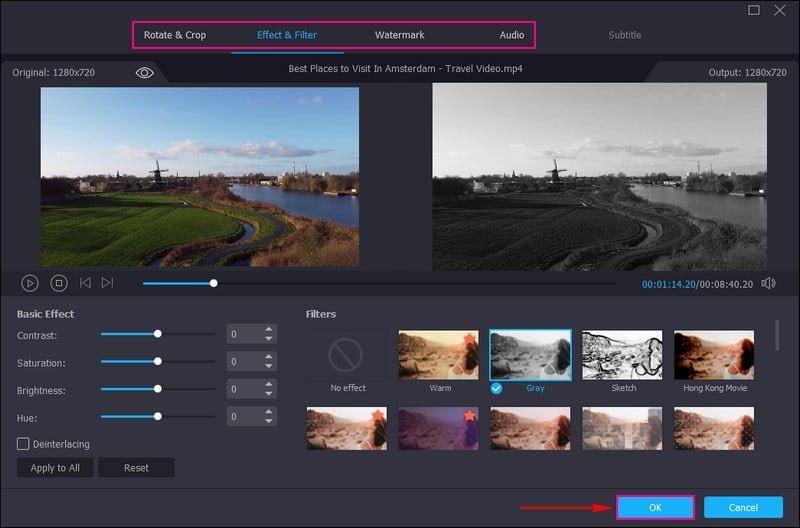
第四步。 此外,您还可以添加一个 主题, 开始 和 结束标题和 背景音乐 在下面 主题 和 设定值 选项。
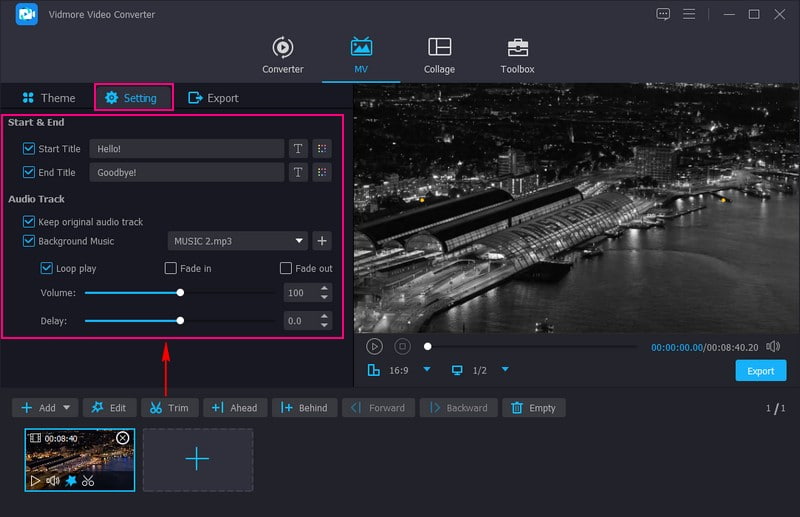
第五步 移动到 出口 选项并根据您的要求修改视频设置。确定后,点击 开始导出 按钮将编辑后的视频保存到桌面文件夹中。
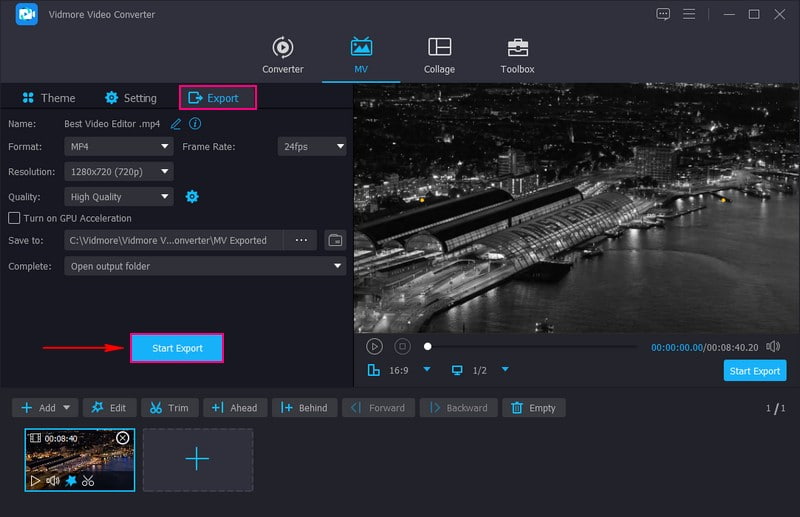
第 2 部分:如何在线循环视频
想象一下,有一个按钮可以让您的视频像一首朗朗上口的歌曲一样反复播放。这正是 Clideo Loop Video 的作用;它就像你的视频的魔咒。无论您有什么类型的视频,有趣的片段,非凡的时刻,还是可爱的动物,这个平台都可以让您让它们无限循环。此外,您可以决定视频重复播放的次数。您可以循环播放几次或使其永远重复。循环完成后,您可以向朋友和家人展示循环的视频。
要了解如何使用 Clideo 在线循环视频,请参考所提供的步骤。
步骤1。 访问 Clideo Loop Video 的官方网站。
第2步。 打 选择文件 导入视频。
第三步 导入后,您可以决定视频应循环播放多少次,是否 2x, 3x, 4x, 5x, 6倍和 无穷.
第四步。 完成后,点击 出口 按钮保存循环视频。
第五步 打开循环视频并观看其重复播放。
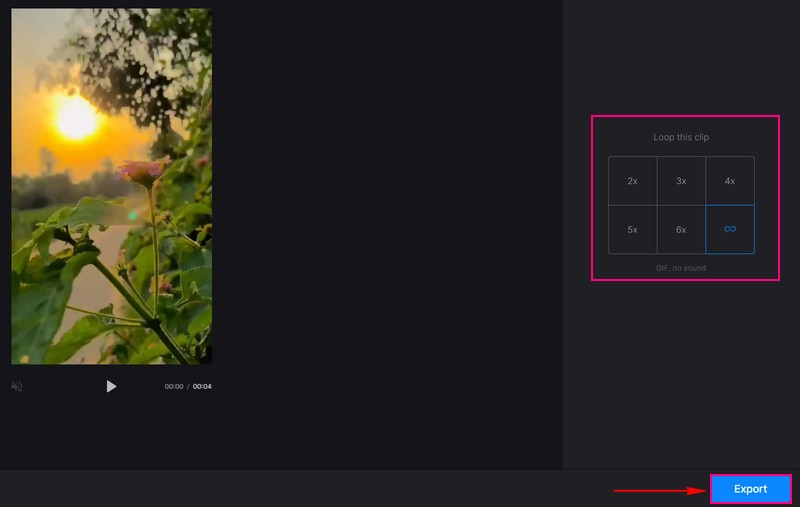
第 3 部分:如何在 QuickTime 中循环播放视频
QuickTime Player 就像您计算机上的特殊电影播放器。但猜猜怎么了?它有一个秘密:它可以让您的视频一遍又一遍地播放。这意味着它会不断地播放,而无需您触摸任何东西。您需要单击几个按钮才能进行循环。如果您正在学习舞蹈动作、练习歌曲或研究场景,循环播放可以帮助您重复看到事物。该程序随时准备好循环播放您的视频。
以下是如何在 QuickTime 中循环播放视频的步骤:
步骤1。 首先,选择您想要在 QuickTime 中播放的视频并开始播放。
第2步。 当视频正在播放时,单击 视图 菜单。
第三步 单击“循环”选项。或者,您可以按 选项+命令+L 键。
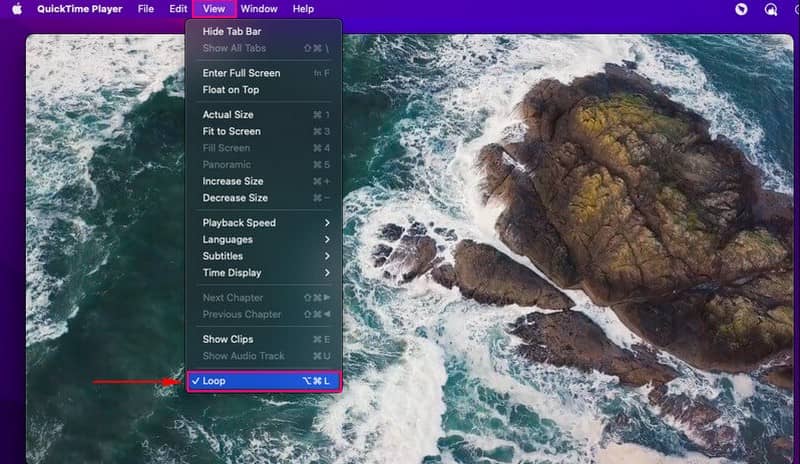
第 4 部分:如何在 PowerPoint 中循环视频
PowerPoint 不仅用于幻灯片和演示文稿,还可以用于制作幻灯片和演示文稿。它也是无缝循环视频的首选工具。其用户友好的界面可以帮助您轻松地重复播放视频,为您的视觉内容增添引人入胜的感觉。循环播放可以强化教育目的概念,确保观众有效理解信息。您可以轻松地将视频设置为连续循环,省去手动重播的麻烦。
要了解 PowerPoint 中循环视频的工作原理,请参阅提供的步骤。
步骤1。 打开 PowerPoint 演示文稿。转到您想要播放视频的幻灯片。为此,请单击 插入 在顶部。
第2步。 击中 视频 并从您的计算机中选择视频。
第三步 点击视频并查找 影片格式 在顶部。在下面 回放, 查看 循环直到停止.
第四步。 单击视频外部,开始幻灯片放映,然后检查是否循环播放。完成后,单击 Esc键 退出。
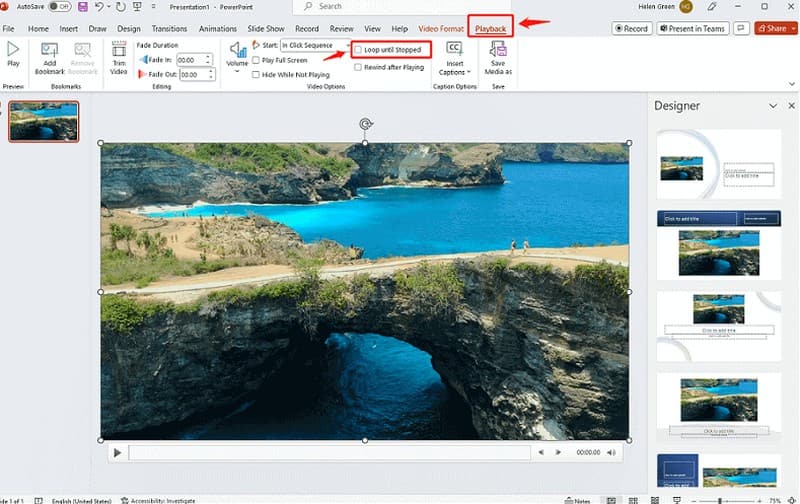
第 5 部分. 有关循环播放视频的常见问题解答
如何在 Instagram 上循环播放视频?
启动 Instagram 并找到您想要循环播放的视频。单击视频下方的三个点按钮。将会弹出一个菜单;单击选项中的循环。您的视频现在将自动循环播放。
如何在 iPad 上循环播放视频?
打开“照片”应用程序,然后单击屏幕右上角的“编辑”。在底部,单击循环按钮并单击它。确定后,单击“完成”按钮保存循环视频。
VLC如何循环播放视频?
运行 VLC 播放器。右键单击视频或单击顶部的“播放”菜单。在菜单中查找“循环”,然后单击它。您的视频将继续循环播放,直到您停止为止。
Kapwing 如何循环视频?
访问 Kapwing 的网站并导入您的视频。单击菜单中的“循环”选项,然后设置视频循环的次数。完成后,单击“下载”按钮即可获取循环视频。
After Effects 如何循环视频?
将您的视频导入 After Effects。复制时间轴中的视频图层。滑动复制的图层以与原始图层的末端重叠。将两个图层放入一个组中,并对该组应用时间重新映射。然后,将表达式文本 timeRemap 替换为 LoopOut。完美后,渲染循环视频。
结论
所以,学习 如何制作视频循环 就像为您的视频创建重播按钮一样。您可以使用不同的工具(无论是在线工具还是在程序中)使其自动一次又一次地播放。按照说明步骤操作,您将立即获得精彩的循环视频,可供欣赏!
如果您想进一步编辑视频,Vidmore Video Converter 随时可以为您提供帮助。它具有基本和高级编辑功能,可增强您的视频输出。


